아이패드: SIM 카드 삽입 및 제거 방법
이 튜토리얼을 통해 Apple 아이패드에서 SIM 카드를 액세스하는 방법을 배워보세요.
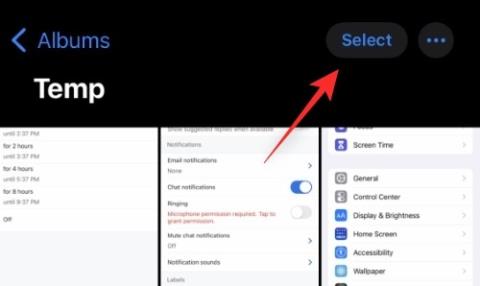
Apple 기기는 실제 순간을 포착하는 데 항상 큰 도움이 되어 왔습니다. 최고급 카메라 센서 또는 그에 못지않게 뛰어난 내장 이미지 처리 기능을 갖춘 iOS 장치는 모바일 사진 촬영 분야에서 항상 선두에 있었습니다.
iOS는 쉽게 정리할 수 있도록 캡처한 사진에 위치 및 기타 메타데이터를 자동으로 첨부합니다. 그러나 이 정보를 제거하거나 편집하고 싶은 경우가 있을 수 있습니다.
이전 버전의 iOS에서는 사진별로 이 정보를 제거하고 편집할 수 있었지만, 이제 iOS 16에서는 여러 사진에 대해 한 번에 동일한 작업을 수행할 수 있습니다. 이 새로운 기능에 익숙해지도록 합시다.
iOS 16에서 여러 사진의 무엇을 편집할 수 있나요?
iOS 16 이상을 실행하는 경우 기기에 있는 여러 사진의 날짜와 시간을 편집할 수 있습니다. 또한 다양한 사진의 위치를 편집할 수 있으므로 이에 따라 사진을 일괄 편집할 수 있습니다. 날짜와 시간을 변경하면 추억을 더 쉽게 분류할 수 있으며, 생일과 같은 중요한 날짜나 행사를 기준으로 나중에 찾을 수 있습니다.
위치는 비슷한 추억을 정리하는 데 도움이 될 수 있습니다. 사진의 위치를 편집하면 사진을 찍은 장소를 기준으로 나중에 사진을 빠르게 찾는 데 도움이 됩니다. 또한 사진을 다른 사람과 공유할 계획인 경우 사진에서 이 정보를 제거하도록 결정할 수도 있습니다.
관련 항목: iOS 16의 iPhone에서 중복 사진을 제거하는 방법
iPhone에서 여러 사진의 위치, 날짜 및 시간을 편집하는 방법
사진 앱을 열고 메타데이터를 편집하려는 앨범이나 사진으로 이동합니다. 선택 을 탭합니다 .
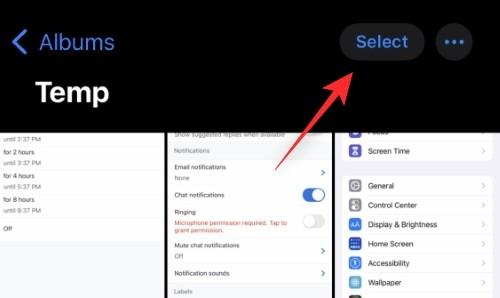
이제 편집할 사진을 선택하세요.
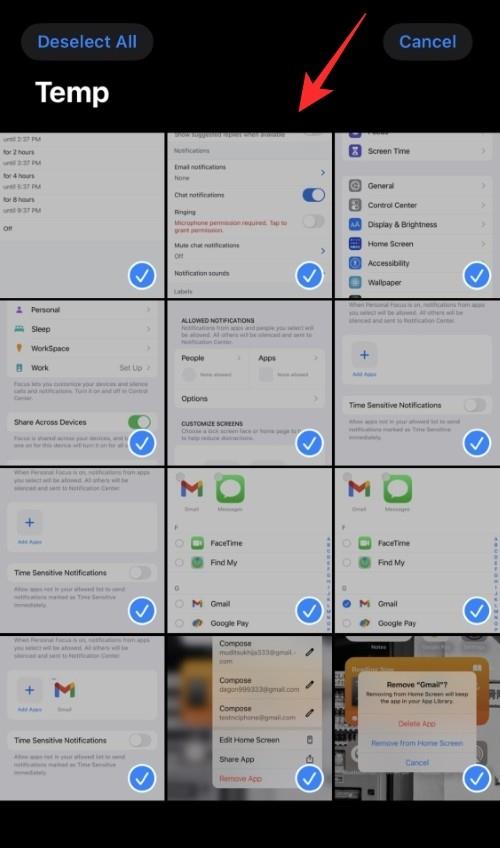
선택한 후 선택한 사진 중 하나를 길게 탭하면 상황에 맞는 메뉴가 표시됩니다.
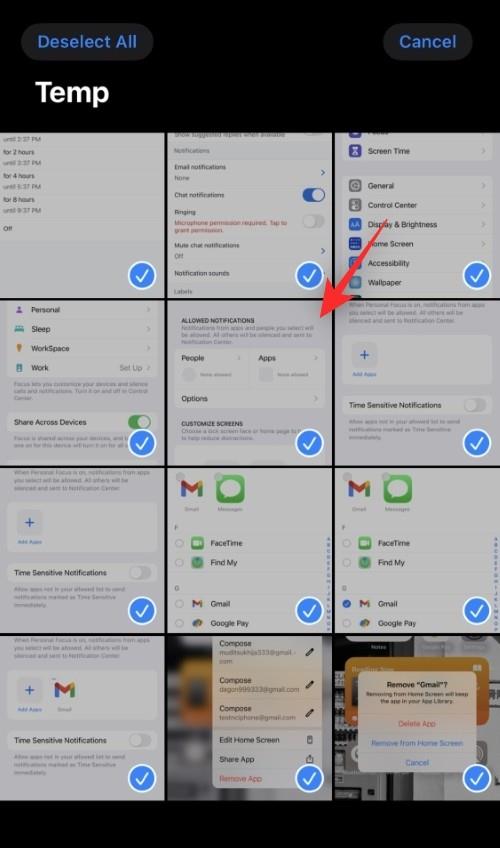
선택한 사진에 대해 동일하게 조정하려면 날짜 및 시간 조정을 선택하십시오 .
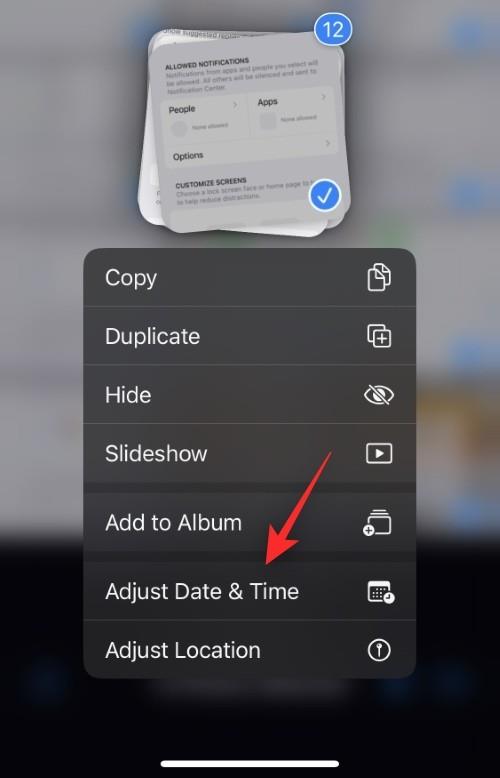
위치를 편집하려면 대신 위치 조정을 탭하세요 .
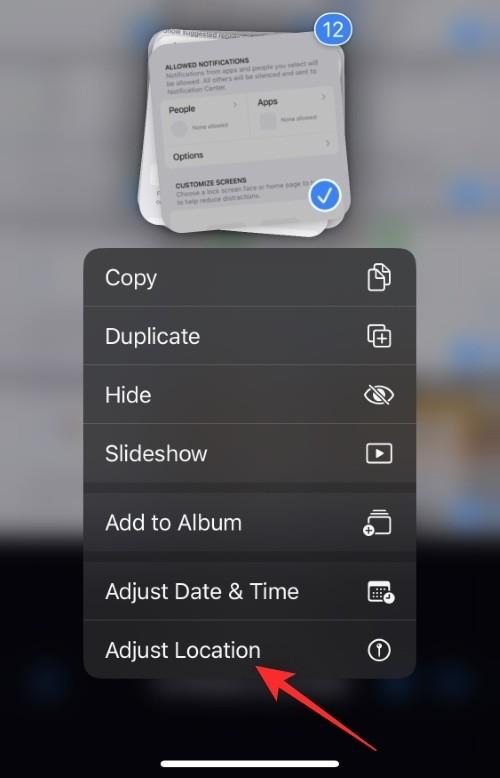
선택 사항에 따라 아래 섹션 중 하나를 따르세요.
관련 항목: iOS 16 테마: iPhone의 잠금 화면 테마에 액세스하고 변경하는 방법
날짜 및 시간 편집
날짜 및 시간 조정 을 선택하면 첫 번째 사진의 원래 날짜와 조정 내용이 표시됩니다. 조정 내용은 선택한 모든 사진에 적용됩니다.
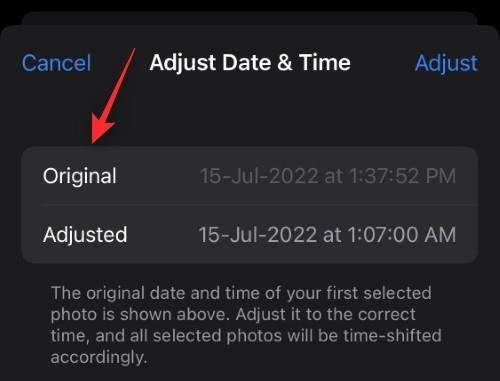
시작하려면 연도를 탭하세요.
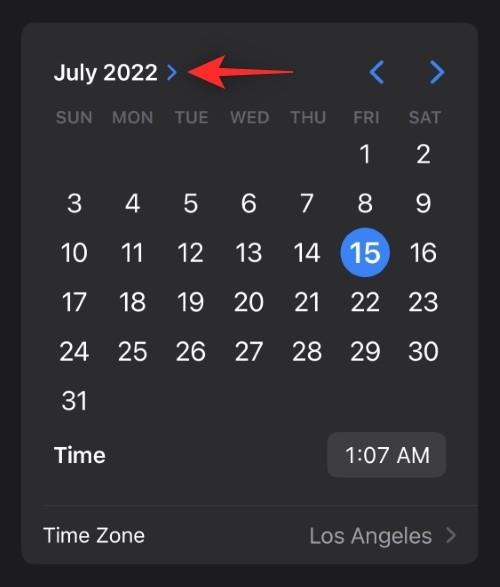
사진에 설정하려는 연도를 스크롤하여 선택하세요.
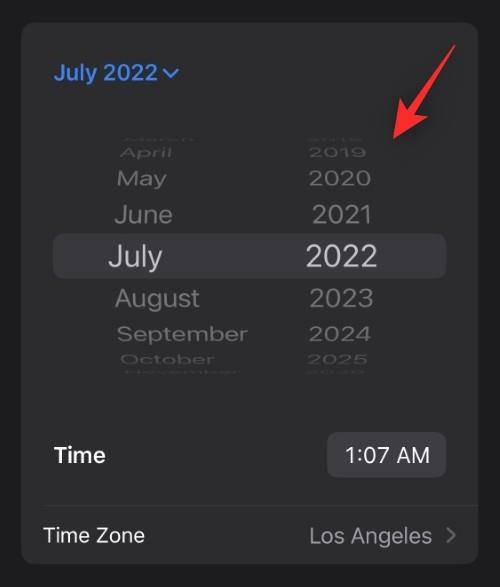
이제 화살표를 눌러 원하는 달을 선택하세요.
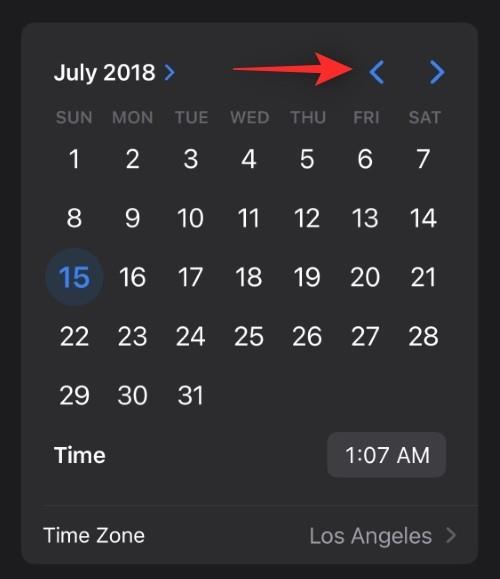
마지막으로 선택한 사진에 설정하려는 날짜를 탭핑하여 선택하세요.
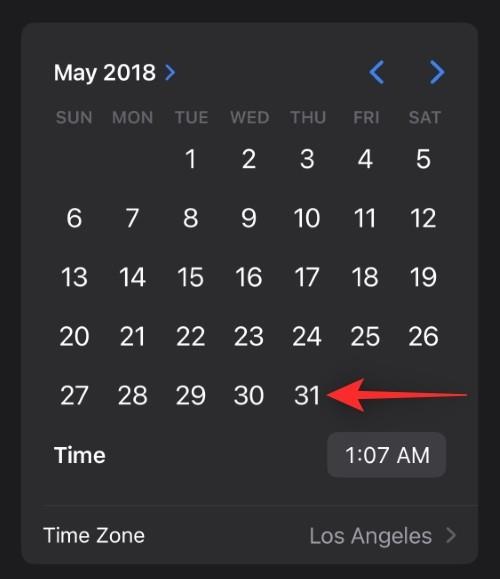
시간을 탭하여 동일하게 조정하세요.
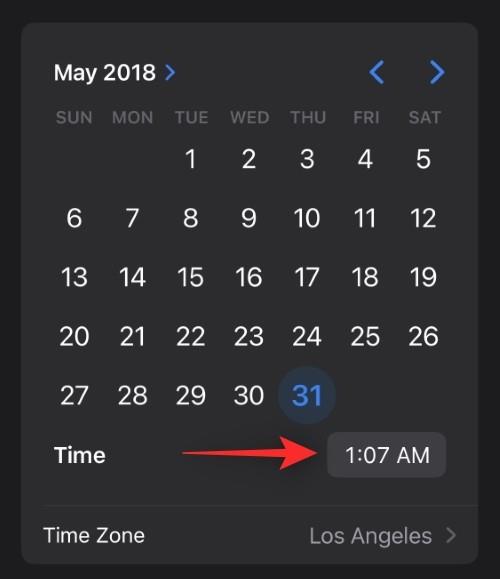
스크롤하여 원하는 시간을 설정하세요.
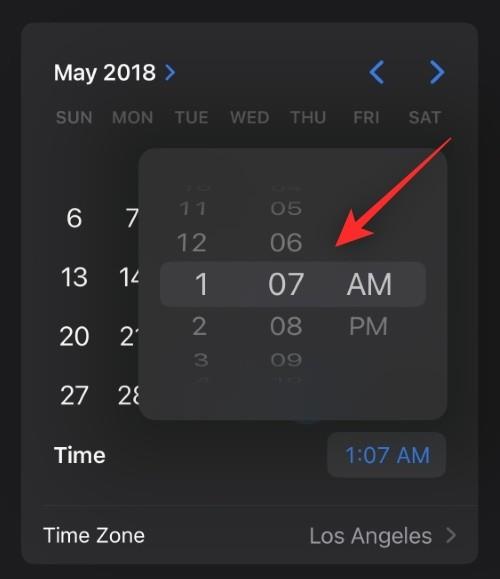
시간대 를 탭합니다 .
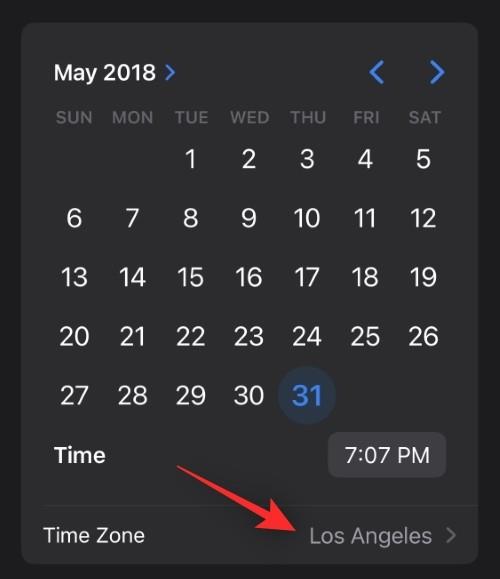
이제 상단의 검색창을 탭하고 원하는 시간대를 입력하세요.
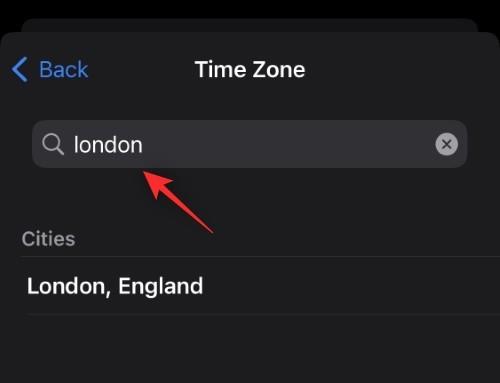
검색 결과에서 동일한 항목을 누르고 선택하세요.
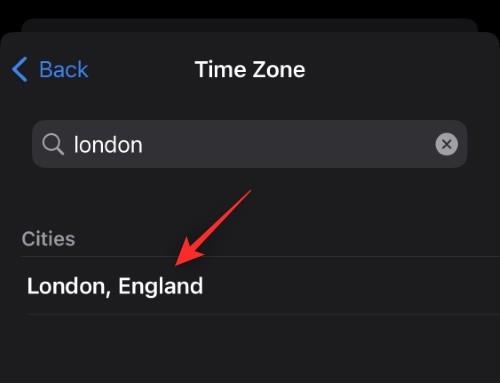
이제 상단의 조정됨 옆에 있는 변경 사항을 확인하세요. 의도한 대로였다면 조정을 눌러 변경 사항을 저장하세요.
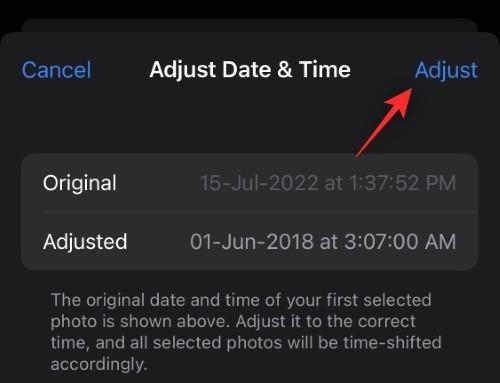
이것이 바로 iOS 16에서 여러 사진의 날짜 및 시간을 조정하는 방법입니다.
관련 항목: iPhone에서 약물을 추가하고 추적하는 방법
위치 편집
위치 조정을 선택한 경우 , 상단 검색창을 이용하여 원하는 위치를 검색하세요.
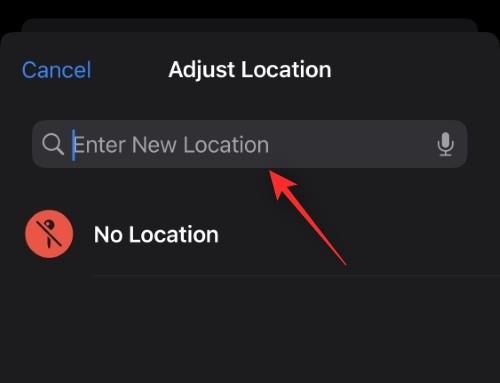
검색 결과에 동일한 항목이 나타나면 탭하여 선택하세요.
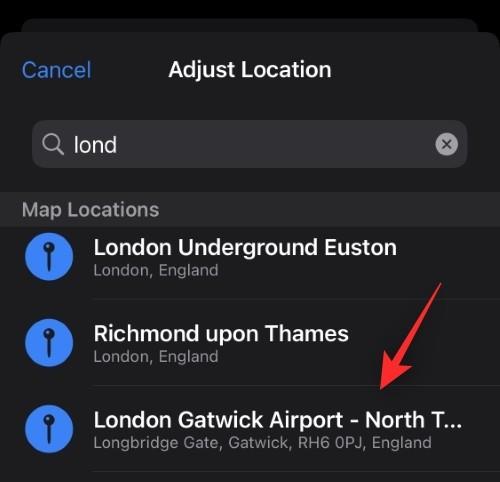
그리고 그게 다야! 선택한 위치는 장치에서 선택한 모든 사진에 자동으로 적용됩니다.
이 게시물이 iOS 16에서 날짜 및 시간과 여러 사진의 위치를 쉽게 편집하는 데 도움이 되었기를 바랍니다. 더 궁금한 점이 있으면 아래 댓글에 자유롭게 남겨주세요.
관련된
이 튜토리얼을 통해 Apple 아이패드에서 SIM 카드를 액세스하는 방법을 배워보세요.
이 포스트에서는 애플 아이폰에서 지도 내비게이션 및 GPS 기능이 제대로 작동하지 않는 문제를 해결하는 방법을 다룹니다.
App Store 및 iTunes에서 계정이 비활성화되었을 때 어떻게 해야 할까요? 이 글에서는 5가지 효과적인 해결 방법과 예방 팁을 제공합니다.
iPhone 또는 iPad에서 카메라 앱이 사라졌나요? 누락된 카메라 아이콘을 복구하는 5가지 실용적인 해결 방법을 확인하세요. 스크린 타임 설정, 홈 화면 검색, 폴더 확인 등 다양한 방법을 소개합니다.
비밀번호를 잊어버렸을 때 Notes를 잠금 해제하고 싶으십니까? Mac과 iPhone에서 빠르고 효과적으로 이 작업을 수행하는 방법은 다음과 같습니다.
Mac에서 "iTunes가 서버의 ID를 확인할 수 없습니다" 오류가 발생합니까? 이 글은 문제 해결을 위한 유용한 팁을 제공하여 귀하의 iTunes 사용을 도와줄 것입니다.
iPhone에서 사진처럼 완벽한 인물 사진을 만들기 위해 배경을 흐리게 하는 방법이 궁금하신가요? 다양한 팁과 기법으로 훌륭한 인물 사진을 쉽게 촬영할 수 있습니다.
iOS 날씨 앱은 iOS 16 출시와 함께 대대적인 개편을 거쳤습니다. 배터리 소모 문제의 해결책을 제공합니다.
Apple iPhone 또는 iPad에서 Twitter 계정을 추가 및 삭제하는 방법을 보여주는 자습서입니다.
이 튜토리얼에서는 Apple iPad를 프로젝터에 연결하기 위한 다양한 최상의 옵션을 보여줍니다.







